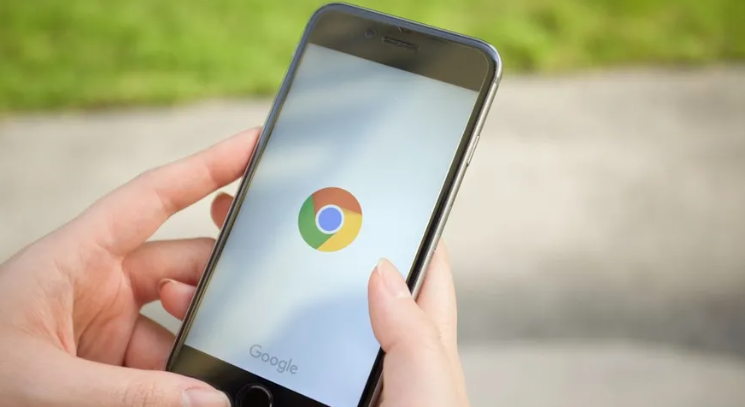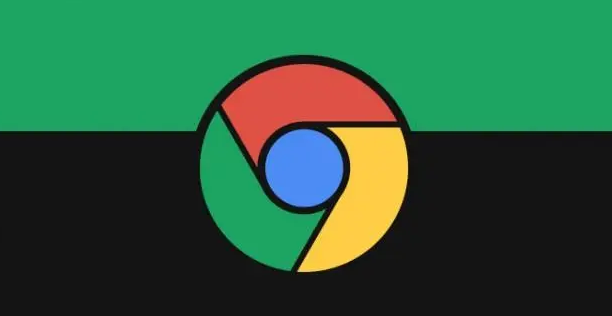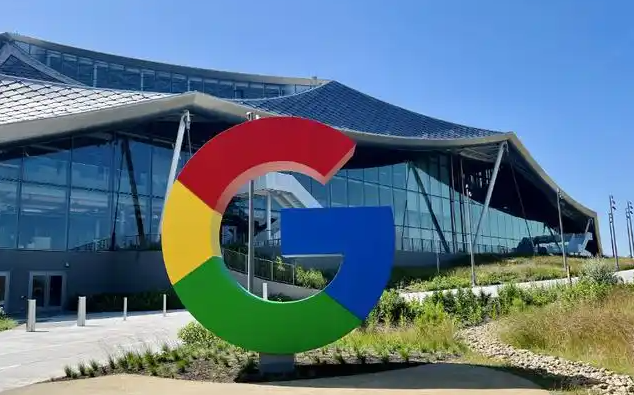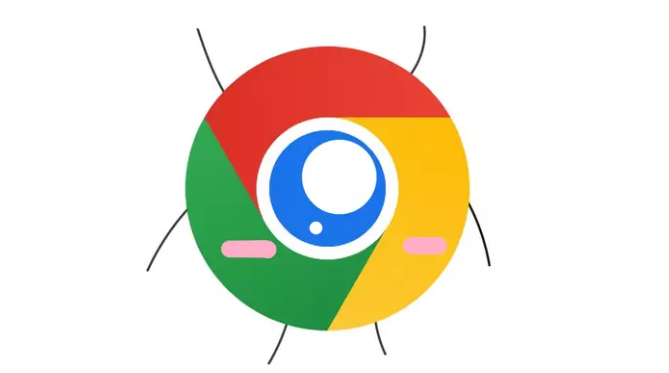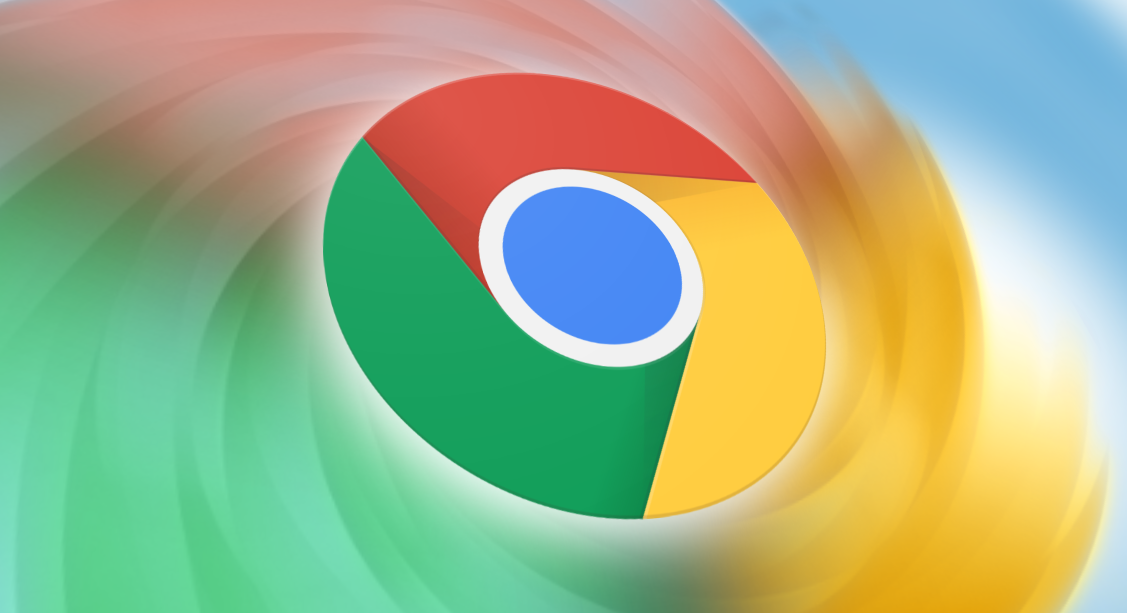教程详情
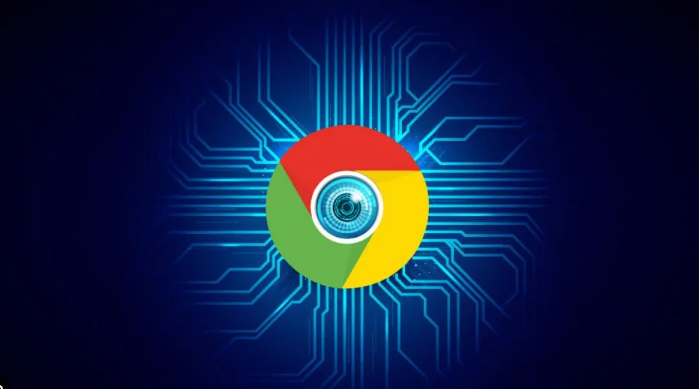
利用开发者工具进行调试
1. 打开开发者工具:在Chrome浏览器中,按下 `F12` 键或点击右上角的菜单按钮,选择“更多工具”,然后点击“开发者工具”,打开开发者工具面板。
2. 检查元素兼容性:在开发者工具中,切换到“Elements”(元素)选项卡。这里可以查看网页的HTML结构和CSS样式。通过检查不同元素的样式和属性,可以发现可能导致兼容性问题的因素。例如,某些CSS属性在不同浏览器中的支持情况可能不同,需要特别注意。
3. 模拟不同浏览器环境:在开发者工具中,有一个“Rendering”(渲染)选项卡。在这里,可以找到“User Agent”设置,通过更改“User Agent”字符串,可以模拟不同的浏览器环境。这样,开发者可以在Chrome浏览器中测试网页在其他浏览器中的显示效果,及时发现并解决兼容性问题。
4. 使用远程调试功能:对于移动网页开发,Chrome浏览器提供了远程调试功能。通过将手机或平板电脑与电脑连接,并在开发者工具中启用远程调试,可以在手机上实时调试网页。这对于解决移动设备上的网页兼容性问题非常有帮助,因为不同移动设备的浏览器版本和屏幕尺寸可能存在差异。
查看浏览器控制台报错信息
1. 关注控制台输出:在开发者工具中,切换到“Console”(控制台)选项卡。当网页加载或运行过程中出现JavaScript错误或其他问题时,控制台会输出相应的报错信息。这些报错信息可以帮助开发者快速定位问题所在,从而及时修复代码中的错误,提高网页的兼容性和稳定性。
2. 分析报错原因:仔细阅读控制台中的报错信息,通常报错信息会包含错误类型、出错位置等详细信息。根据这些信息,开发者可以分析出问题产生的原因,如语法错误、变量未定义、网络请求失败等。针对不同的问题,采取相应的解决措施,如修改代码、调整网络请求参数等。
使用自动化测试工具
1. 选择合适的自动化测试框架:Chrome浏览器支持多种自动化测试框架,如Selenium、Puppeteer等。开发者可以根据自己的需求和技术栈选择合适的框架。这些框架可以模拟用户在浏览器中的操作,自动执行测试用例,检查网页的功能和兼容性。
2. 编写测试用例:在使用自动化测试框架时,需要编写测试用例来覆盖网页的各种功能和场景。例如,测试表单提交、链接跳转、页面布局等。通过编写详细的测试用例,可以确保网页在不同环境下都能正常运行,提高兼容性。
3. 运行测试并分析结果:运行自动化测试用例后,框架会生成测试报告。开发者可以通过分析测试报告,了解网页在哪些地方出现了问题,以及问题的具体表现形式。根据测试结果,对代码进行优化和调整,直到所有测试用例都通过,确保网页的兼容性。
参考浏览器兼容性文档和社区资源
1. 查阅官方文档:Chrome浏览器的官方网站提供了详细的浏览器兼容性文档,其中包含了各种HTML、CSS和JavaScript特性在不同Chrome版本中的支持情况。开发者在开发过程中,可以参考这些文档,避免使用不被支持的特性,从而提高网页的兼容性。
2. 关注社区论坛:互联网上有许多关于网页开发和浏览器兼容性的社区论坛,如Stack Overflow、GitHub等。在这些论坛上,开发者可以与其他开发者交流经验,分享解决问题的方法。当遇到兼容性问题时,可以在论坛上搜索相关的解决方案,或者提问求助,获取更多专业的建议和帮助。